วิธีสมัครหรือเข้าสู่ระบบด้วย UPDF บน Mac
หากต้องการเริ่มใช้ UPDF บน Mac สิ่งที่คุณต้องทำคือลงทะเบียนด้วย ID อีเมลที่ถูกต้อง เมื่อลงทะเบียนบัญชีแล้ว คุณจะสามารถใช้ฟีเจอร์ฟรีของ UPDF ได้:
- เปิดและอ่าน PDF ฟรี
- แปลงเป็นสองครั้งต่อวันฟรี
- ดำเนินการ OCR กับ PDF สูงสุด 5 ไฟล์
- การประมวลผลแบบแบตช์สามารถจัดการไฟล์ได้เพียง 2 ไฟล์เท่านั้น
- สร้างเทมเพลตไม่จำกัดสำหรับลายน้ำ ส่วนหัวและส่วนท้าย และพื้นหลังเพื่อใช้งาน
- พื้นที่เก็บข้อมูลฟรี 1GB ในเวอร์ชันฟรี โดยจำกัดขนาดไฟล์ 10MB ต่อไฟล์
- คุณไม่สามารถตั้งรหัสผ่านหรือวันหมดอายุเมื่อแชร์ PDF
- ไม่สามารถดูความแตกต่างที่เฉพาะเจาะจงเมื่อเปรียบเทียบ PDF สองไฟล์
อย่างไรก็ตาม หากคุณแก้ไขไฟล์ PDF และต้องการบันทึกโดยไม่มีลายน้ำ ต้องการแปลงไฟล์จำนวนมาก หรือ OCR โดยไม่มีข้อจำกัด คุณจำเป็นต้องอัปเกรดเป็นเวอร์ชันโปร คุณสามารถซื้อแผนการสมัครสมาชิกหรือใบอนุญาตแบบถาวรได้ภายในแอปหรือจากการซื้อทันที ของ เรา
หากต้องการเรียนรู้วิธีสมัครหรือเข้าสู่ระบบ คุณสามารถทำตามคำแนะนำข้อความโดยคลิกปุ่มด้านล่างหรือไปที่Mac App Storeเพื่อดาวน์โหลด UPDF บน Macดาวน์โหลดฟรี
วิธีการสมัคร/เข้าสู่ระบบด้วย UPDF บน Mac
คุณสามารถสมัคร/เข้าสู่ระบบได้ที่เว็บไซต์อย่างเป็นทางการ หรือสมัคร/เข้าสู่ระบบภายในแอป UPDF บน Mac
- คลิก ปุ่ม เข้าสู่ระบบในแอปซึ่งจะนำคุณไปยังแบบฟอร์มการลงทะเบียน
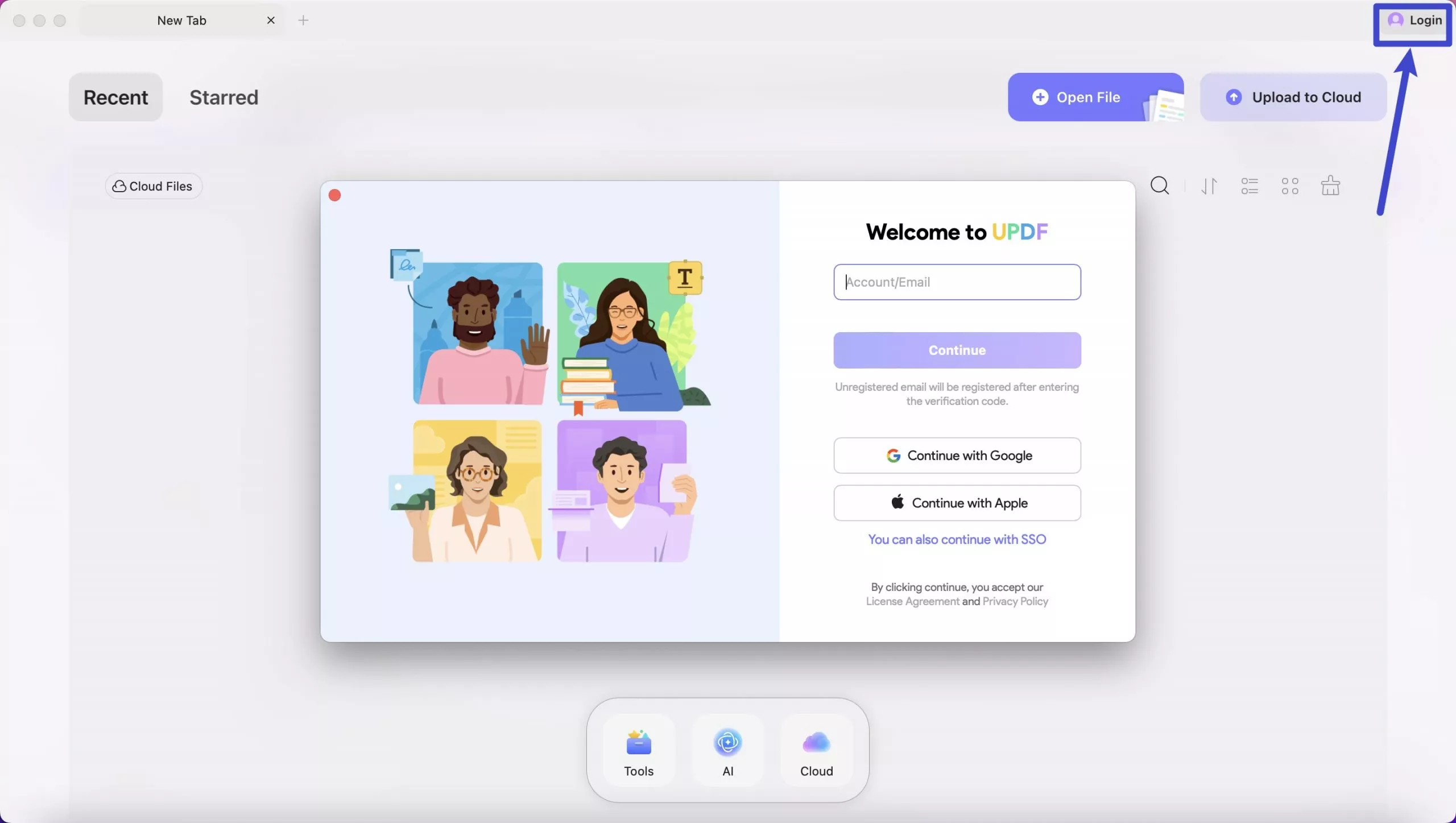
- ป้อนรหัสอีเมลของคุณและคลิกดำเนินการต่อหรือคลิกที่ " ดำเนินการต่อด้วย Google " หรือ " ดำเนินการต่อด้วย Apple "
- ในที่นี้ ฉันจะใช้วิธีการกรอกอีเมลเป็นตัวอย่าง กรอกรหัสผ่านและคลิกที่ไอคอน " เข้าสู่ระบบ "
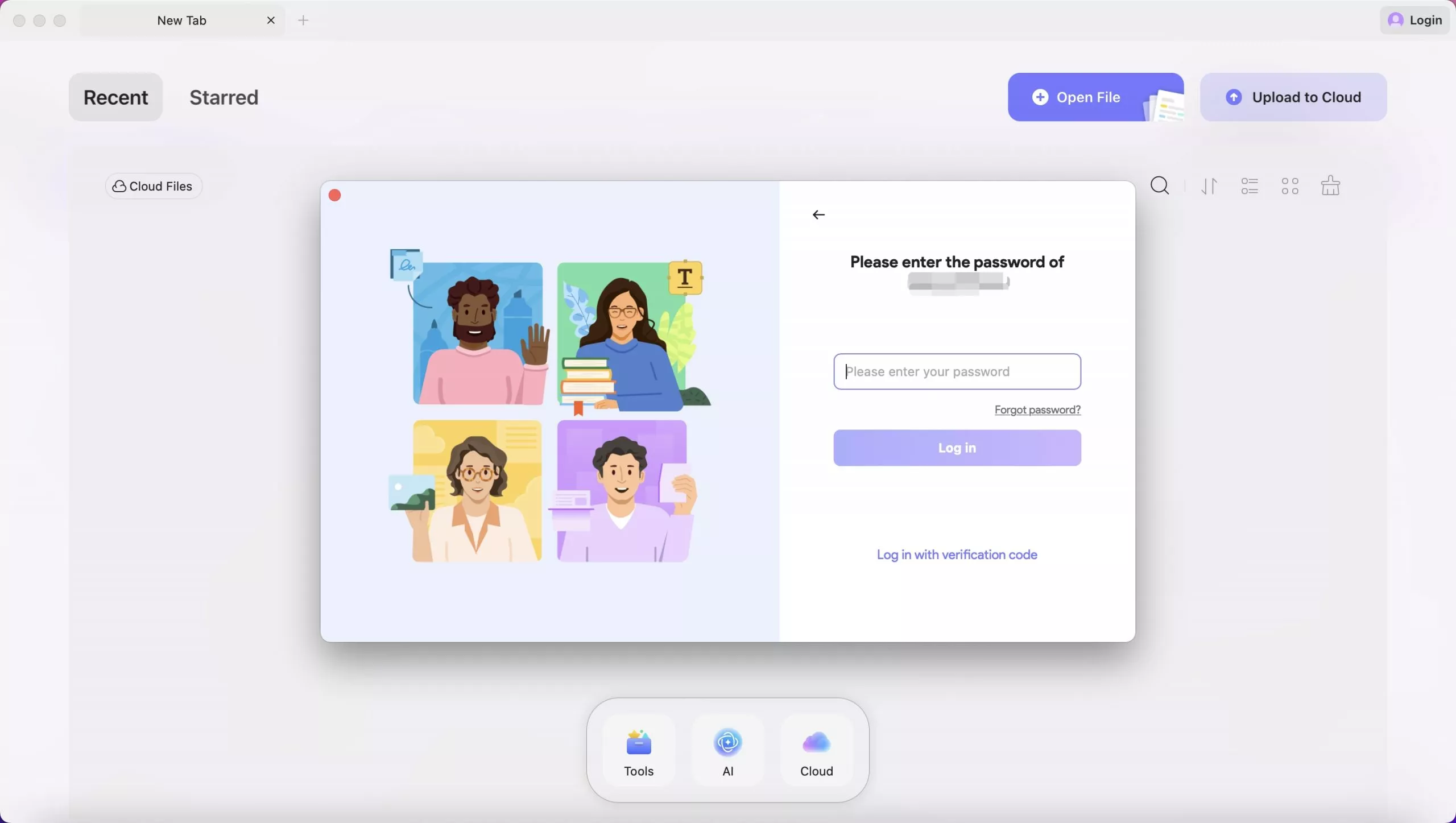
- หรือคลิกที่ " เข้าสู่ระบบด้วย รหัสยืนยัน " เพื่อรับรหัสลงทะเบียนจากกล่องจดหมายอีเมลของคุณและวางลงในช่องรหัส (หมายเหตุ: หากคุณไม่พบอีเมลในกล่องจดหมาย โปรดตรวจสอบในโฟลเดอร์สแปม)
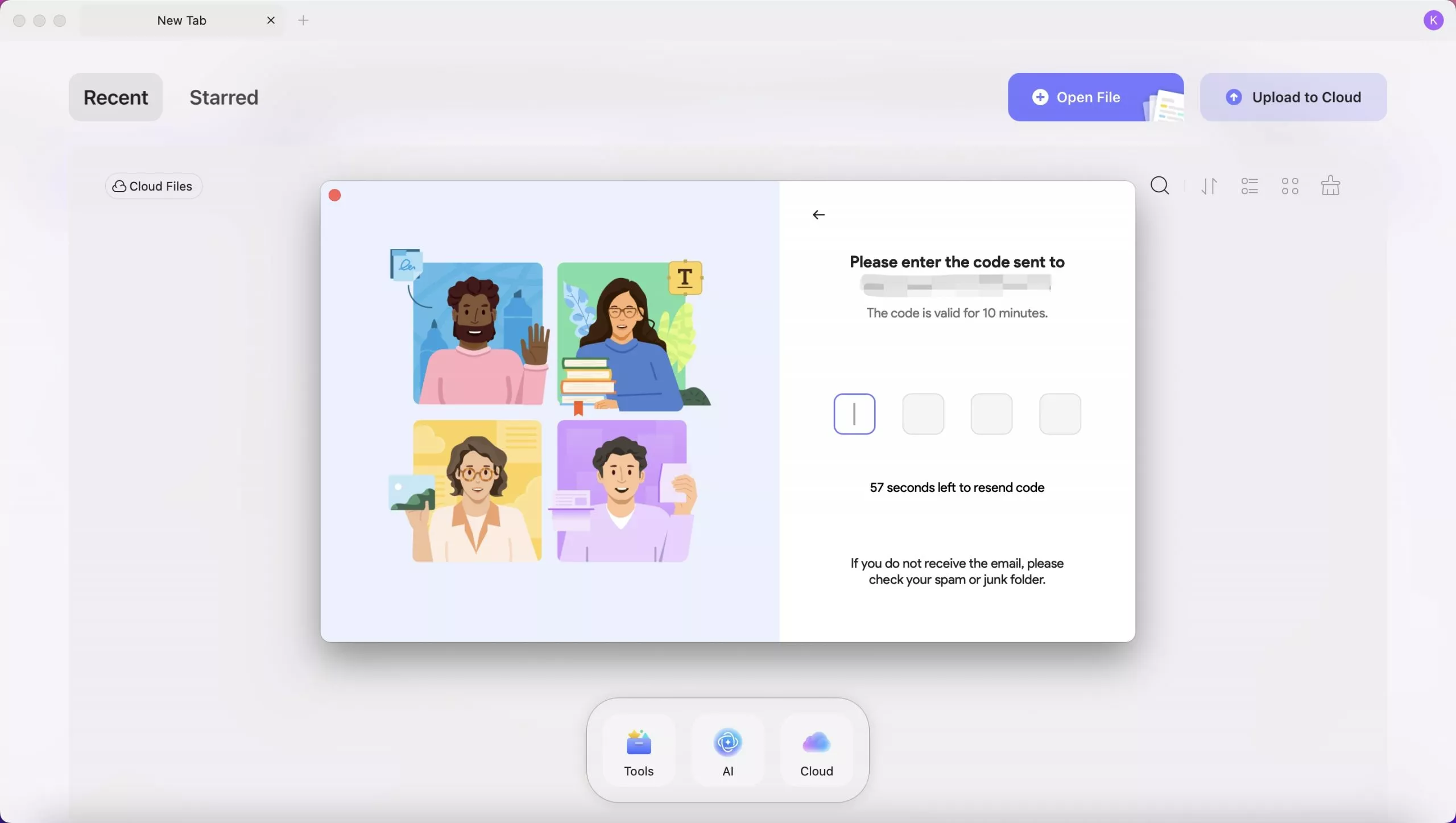
เท่านี้คุณก็จะมีบัญชี UPDF แล้ว ผลิตภัณฑ์ของคุณจะถูกเปิดใช้งานโดยอัตโนมัติหากคุณซื้อใบอนุญาตด้วยอีเมลที่คุณใช้สมัครใช้งาน
จะจัดการบัญชี UPDF ได้อย่างไร?
เมื่อคุณลงทะเบียนและเข้าสู่ระบบบัญชี UPDF เป็นครั้งแรก คุณสามารถตั้งค่าโปรไฟล์ของคุณได้
คุณสามารถคลิกที่ " โปรไฟล์ " ใน UPDF บน Mac และเลือก " ศูนย์บัญชี " ซึ่งจะนำคุณไปยังการตั้งค่าบัญชีในเบราว์เซอร์
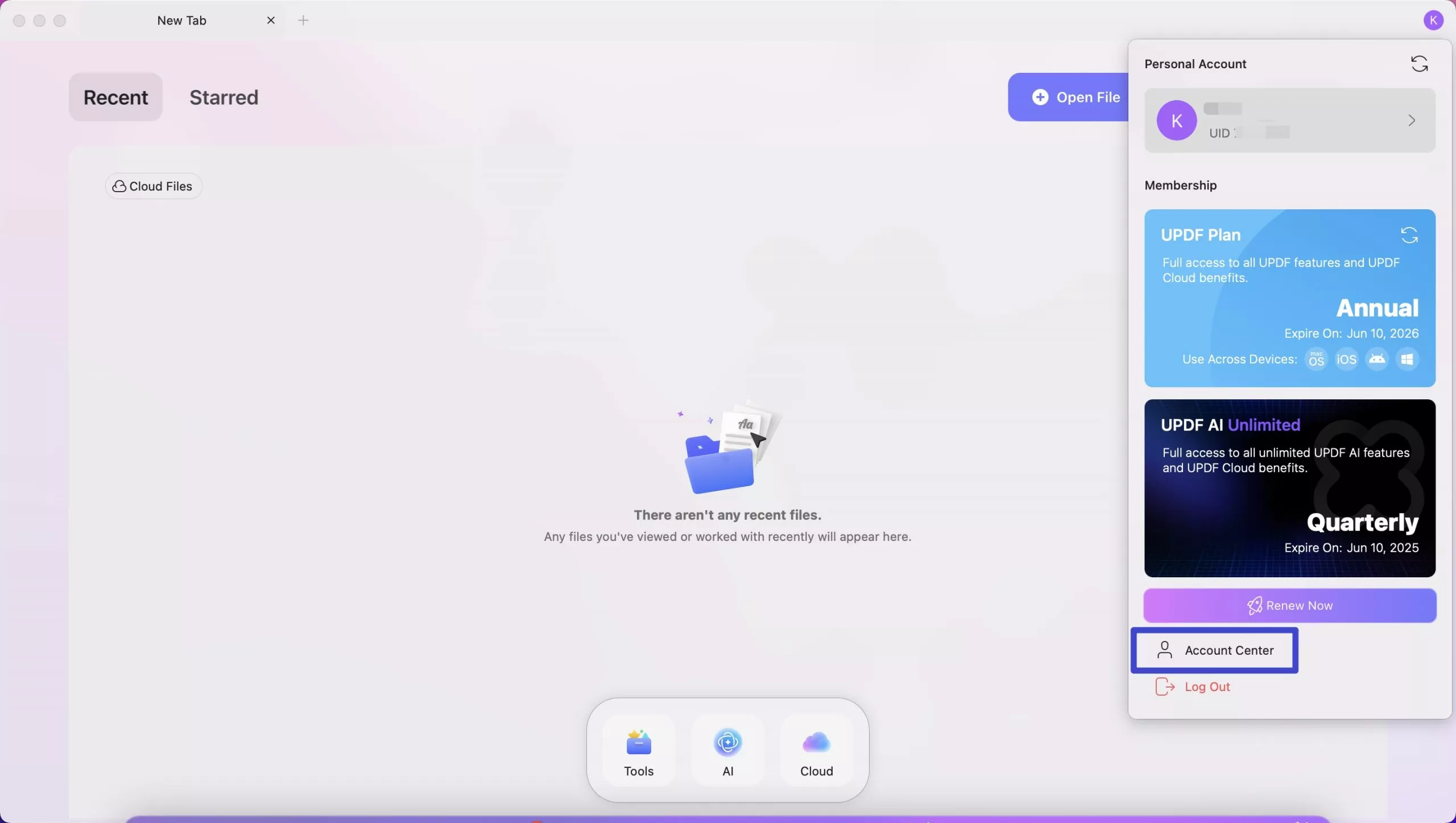
คุณสามารถอัปเดตภาพโปรไฟล์และเปลี่ยนชื่อของคุณได้ที่นี่โดยกรอกชื่อและนามสกุลของคุณ
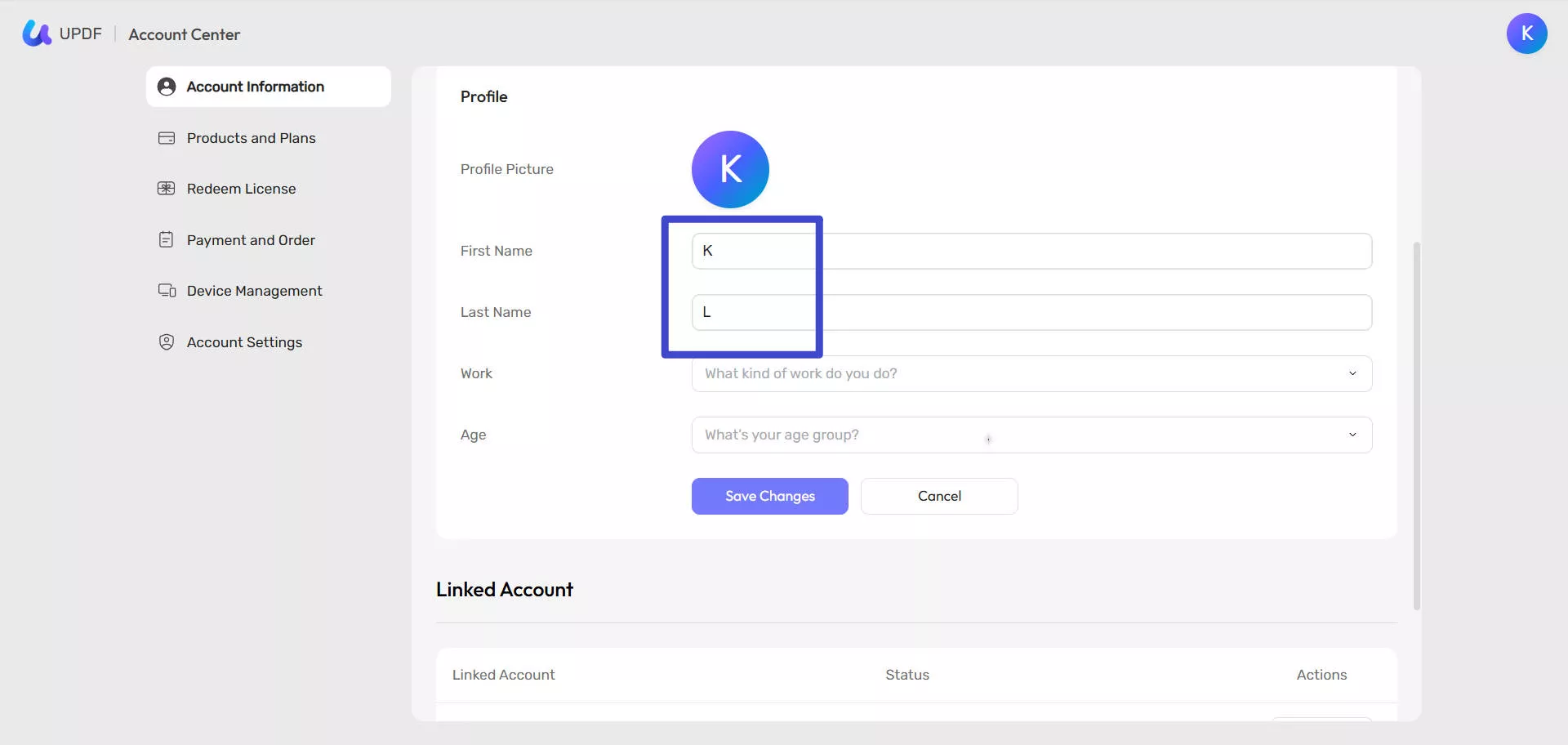
หากต้องการเปลี่ยนอีเมลสำหรับบัญชีของคุณ คุณสามารถไปที่ " บัญชีที่เชื่อมโยง " และคลิกที่ " เปลี่ยน " ป้อนรหัสในกล่องจดหมายอีเมลของคุณ จากนั้นป้อนอีเมลใหม่เพื่ออัปเดต หากคุณเชื่อมโยงกับ Google หรือ Apple ID คุณสามารถคลิกที่ " ลิงก์ " ที่นี่
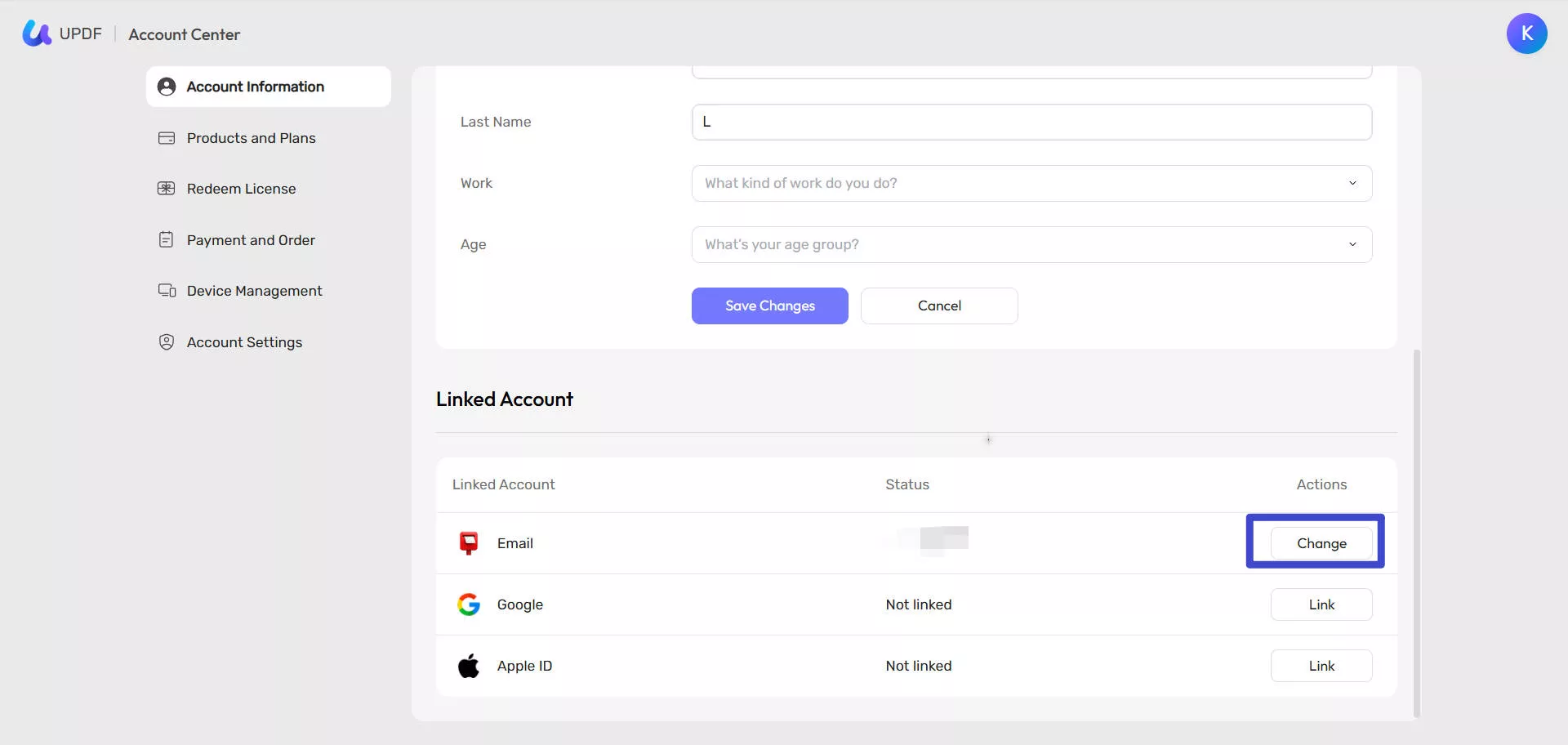
สำหรับผู้ที่ต้องการเปลี่ยนรหัสผ่านให้คลิกที่ส่วน " ตั้งค่าบัญชี " จากนั้นคลิกที่ " เปลี่ยน " หลังรหัสผ่าน จากนั้นกรอกรหัส และรหัสผ่านใหม่เพื่ออัปเดต
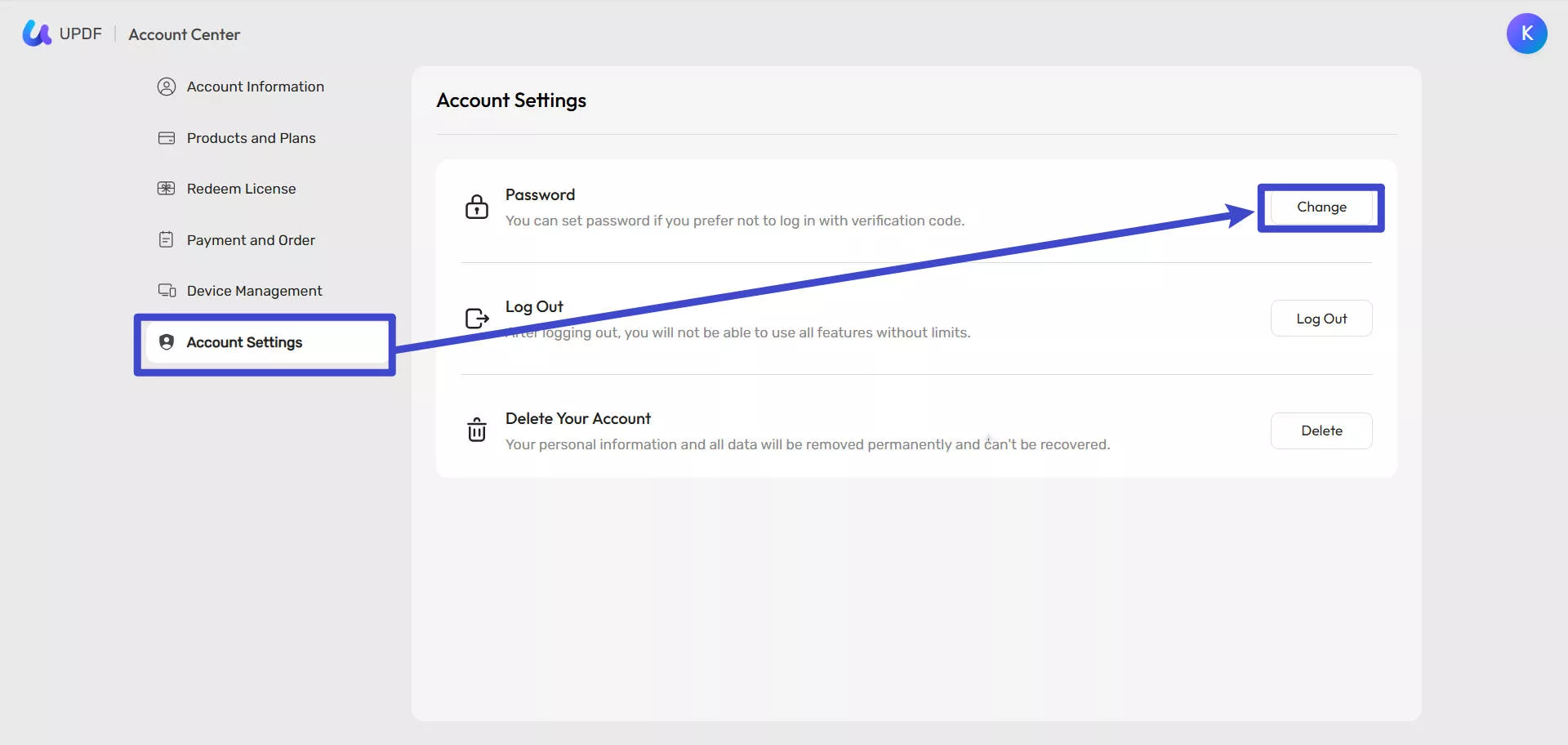
วิธีการแลกรับ UPDF
- เข้าสู่ระบบบัญชีของคุณ ที่นี่และค้นหาตัวเลือก " แลกรับใบอนุญาต "

- ป้อนรหัสของคุณแล้วคลิก " แลกรับ " จากนั้นคุณสามารถปลดล็อก UPDF ได้ในทุกแพลตฟอร์ม
 UPDF
UPDF
 UPDF สำหรับ Windows
UPDF สำหรับ Windows UPDF สำหรับ Mac
UPDF สำหรับ Mac UPDF สำหรับ iPhone/iPad
UPDF สำหรับ iPhone/iPad UPDF สำหรับ Android
UPDF สำหรับ Android UPDF AI Online
UPDF AI Online UPDF Sign
UPDF Sign แก้ไข PDF
แก้ไข PDF ใส่คำอธิบาย PDF
ใส่คำอธิบาย PDF สร้าง PDF
สร้าง PDF ฟอร์ม PDF
ฟอร์ม PDF แก้ไขลิงก์
แก้ไขลิงก์ แปลง PDF
แปลง PDF OCR
OCR PDF เป็น Word
PDF เป็น Word PDF เป็นรูปภาพ
PDF เป็นรูปภาพ PDF เป็น Excel
PDF เป็น Excel จัดระเบียบ PDF
จัดระเบียบ PDF รวม PDF
รวม PDF แยก PDF
แยก PDF ครอบตัด PDF
ครอบตัด PDF หมุน PDF
หมุน PDF ป้องกัน PDF
ป้องกัน PDF เซ็น PDF
เซ็น PDF ลบข้อความ PDF
ลบข้อความ PDF ล้าง PDF
ล้าง PDF เอาความปลอดภัยออก
เอาความปลอดภัยออก อ่าน PDF
อ่าน PDF UPDF Cloud
UPDF Cloud บีบอัด PDF
บีบอัด PDF พิมพ์ PDF
พิมพ์ PDF ประมวลผลเป็นชุด
ประมวลผลเป็นชุด เกี่ยวกับ UPDF AI
เกี่ยวกับ UPDF AI โซลูชั่น UPDF AI
โซลูชั่น UPDF AI คู่มือผู้ใช้ AI
คู่มือผู้ใช้ AI คำถามที่พบบ่อยเกี่ยวกับ UPDF AI
คำถามที่พบบ่อยเกี่ยวกับ UPDF AI สรุป PDF
สรุป PDF แปล PDF
แปล PDF แชทกับ PDF
แชทกับ PDF สนทนากับ AI
สนทนากับ AI แชทด้วยรูปภาพ
แชทด้วยรูปภาพ PDF เป็นแผนที่ความคิด
PDF เป็นแผนที่ความคิด อธิบาย PDF
อธิบาย PDF งานวิจัยเชิงวิชาการ
งานวิจัยเชิงวิชาการ การค้นหาเอกสาร
การค้นหาเอกสาร โปรแกรมตรวจสอบ AI
โปรแกรมตรวจสอบ AI โปรแกรมเขียน AI
โปรแกรมเขียน AI โปรแกรมช่วยทำการบ้าน AI
โปรแกรมช่วยทำการบ้าน AI โปรแกรมสร้างแบบทดสอบ AI
โปรแกรมสร้างแบบทดสอบ AI โปรแกรมแก้โจทย์คณิตศาสตร์ AI
โปรแกรมแก้โจทย์คณิตศาสตร์ AI แปลง PDF เป็น Word
แปลง PDF เป็น Word แปลง PDF เป็น Excel
แปลง PDF เป็น Excel แปลง PDF เป็น PowerPoint
แปลง PDF เป็น PowerPoint คู่มือการใช้งาน
คู่มือการใช้งาน เคล็ดลับ UPDF
เคล็ดลับ UPDF คำถามที่พบบ่อย
คำถามที่พบบ่อย รีวิว UPDF
รีวิว UPDF ศูนย์ดาวน์โหลด
ศูนย์ดาวน์โหลด บล็อก
บล็อก ห้องข่าว
ห้องข่าว ข้อมูลจำเพาะทางเทคนิค
ข้อมูลจำเพาะทางเทคนิค อัปเดต
อัปเดต UPDF เทียบกับ Adobe Acrobat
UPDF เทียบกับ Adobe Acrobat UPDF เทียบกับ Foxit
UPDF เทียบกับ Foxit UPDF เทียบกับ PDF Expert
UPDF เทียบกับ PDF Expert